Hogyan készíthetem a Windows 10 alkalmazást az SD-kártyára
Amikor a Microsoft július 29-én kiadta a Windows 10-etth, egy kihagyott szolgáltatás a telepítés képessége voltalkalmazásokat egy MicroSD-kártyára, mint ahogyan a Windows Phone is képes. Ennek a lehetőségnek a hiánya csalódást okozott egy felület vagy más, alacsony kapacitású SSD meghajtókkal rendelkező eszközök tulajdonosai számára. Ezen eszközök egyik ösztönzője az SD-kártya behelyezése a tárhely növelése érdekében.
Most, a novemberi frissítés, az 1151 vagy a Build 10586 verzió frissítésével, ez a szolgáltatás elérhető. Így lehet megtalálni és beállítani.
Cserélje az Alapértelmezett alkalmazástelepítési helyet SD-kártyára
Ennek beállításához menjen a Beállítások> Rendszer> Tárolás. Itt megjelenik a csatlakoztatott meghajtók listája, beleértve a telepített SD-kártyát.

A meghajtóra való dupla kattintással láthatja, hogy mi foglal helyet mindegyikben.

Noha ez egy önmagában is praktikus szolgáltatás, itt szeretnénk beállítani az alkalmazásokat az SD-kártyára történő mentéshez. A Helyek mentése szakaszban módosítsa a Az új alkalmazások a következőbe mennek: menüt az SD-kártyára, majd kattintson az Alkalmaz gombra.
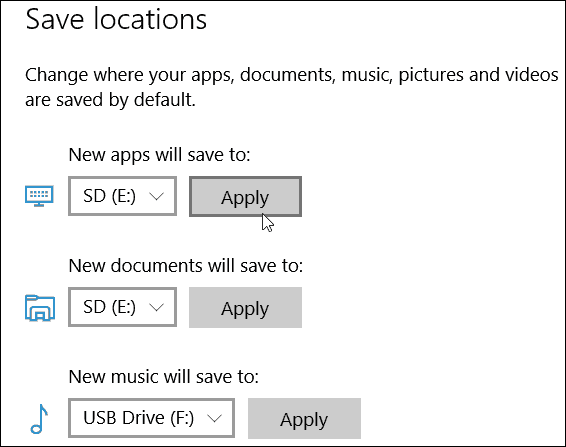
A helyi tárolási helyzettől függően módosíthatja az új dokumentumok, zenék, videók és fényképek mentési helyeit is.
Ez a szolgáltatás nem csak a Microsoft Surface számáraA tulajdonosok is, bárki, aki a Windows 10-et futtatja a novemberi frissítéssel, beállíthatja ezt, és választhat olyan lehetőségeket, mint a flash meghajtó vagy bármilyen külső meghajtó. Például telepítettem egy 256 GB-os SSD-t a fő termelési asztalra, és ezzel alkalmazom az alkalmazások telepítését a Western Digital külső, 2 TB-os USB 3.0 meghajtóra, amely mindig csatlakoztatva van.
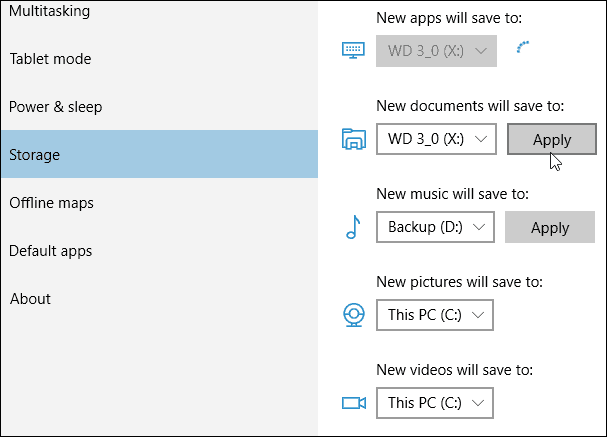
És veled mi van? Izgatott, hogy ez a szolgáltatás végre készen áll a megjelenésre? Hagy egy megjegyzést az alábbiakban, és tudassa velünk. Továbbá, ha problémája van ezzel vagy bármely más Windows 10 funkcióval, keresse fel ingyenes Windows 10 fórumainkat.










Szólj hozzá